Screens делает взаимодействие с удаленным контентом более интуитивным с помощью Apple Pencil — просто коснитесь или перетащите напрямую, нет необходимости вручную позиционировать курсор.
С Apple Pencil Pro вы также можете перемещать курсор, наводя его на дисплей, для еще большей точности.
Запуск действий с помощью жестов
Вы можете назначить действия жесту сжатия или двойного нажатия на вашем Apple Pencil. Эти жесты обеспечивают быстрый доступ к основным функциям:
- Переключение видимости панели инструментов
- Щелчок правой кнопкой мыши (дополнительный щелчок)
- Щелчок средней кнопкой мыши
Если вы используете стиль плавающей панели инструментов, у вас будет дополнительная возможность:
- Развернуть или свернуть панель инструментов
Это позволяет вам сохранять плавающую панель инструментов видимой, быстро переключаясь между ее развернутым и свернутым состояниями.
Вы можете настроить эти жесты в настройках приложения в разделе Элементы управления:
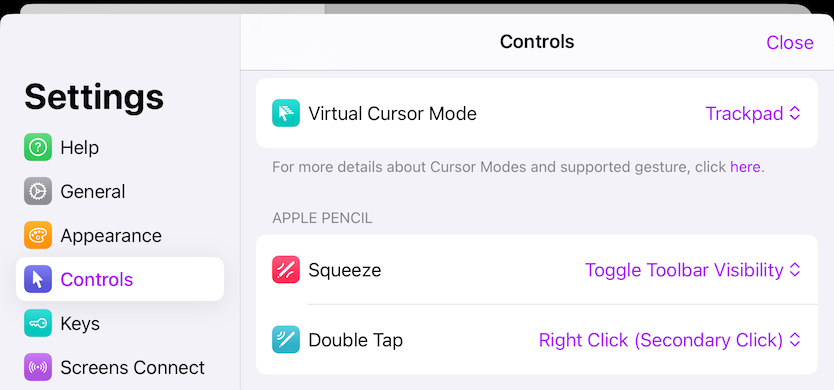
Панель инструментов карусели
Если жест сжатия или двойного нажатия установлен на Переключить видимость панели инструментов, а стиль панели инструментов установлен на Карусель, панель инструментов появится прямо на кончике вашего Apple Pencil:
Более подробную информацию о Панель инструментов «Карусель» см. в этой статье.
